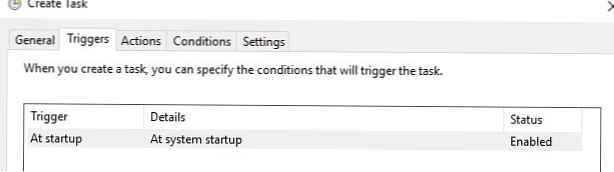Windows 7 in Windows Server 2008 R2 imata zdaj možnost ustvarjanja in povezovanja datoteke navideznega diska (Vhd/ Vhdx) neposredno s konzole za upravljanje diskov. Takšni navidezni diski v sistemu izgledajo kot ločeni fizični diski in se lahko uporabljajo za shranjevanje poljubnih podatkov. Pomembna pomanjkljivost takšnih diskov je, da morate vsakič, ko ponovno zaženete Windows, ročno namestiti vse datoteke VHD / VHDX. Poleg tega imajo samo računalniški skrbniki pravico do vgradnje datotek vhd navideznega diska; običajni uporabniki ne morejo samostojno namestiti datoteke VHDx (vsakič, ko mora skrbnik posredovati).
V tem članku bomo pokazali, kako samodejno pripeti datoteko vhd / vhdx ob zagonu sistema, tako da so navadni diski dostopni navadnim uporabnikom (ki nimajo skrbniških pravic)
Windows nima vgrajene sposobnosti za vgradnjo datotek vhd, ko se sistem ponovno zažene, zato bomo morali razviti lasten mehanizem za pritrditev. To nam bo pomagalo načrtovalec opravil Windows in uporabnost diskpart.
Torej ustvarite besedilno datoteko (C: \ Skripti \ attach_vhd.txt) z naslednjo kodo:
izberite datoteko vdisk = "C: \ vhd2 \ w10vhd.vhdx"
priložite vdisk
izberite 1. del
dodeliti črko = K
izhod

kje:
C: \vhd2 \w10vhd.vhdx - celotna pot do slike VHD ali VHDX
K -črka pogona, ki bo dodeljena sliki vhd
Ta skript namesti določeno datoteko vhd, na njej izbere prvo particijo in ji dodeli črko pogona. Če je na disku več particij, ustrezno spremenite kodo in označite številko particije, ki jo želite povezati.
Opomba. Iz varnostnih razlogov je priporočljivo spremeniti dovoljenja NTFS v datoteki "C: \ Scripts \ attach_vhdx.txt", tako da jih običajni uporabniki ne morejo spremeniti.Zaženite Windows Task Scheduler (Taskschd.msc) in ustvarite novo nalogo načrtovalca (Dejanja -> Ustvari nalogo) Konfigurirajte na naslednji način: 
- Zavihek Splošno:
- Določite ime opravila (Ime): automountvhdx;
- Upoštevajte, da se mora začeti ne glede na to, ali je uporabnik prijavljen ali ne (Teči ali uporabnik je prijavljeni naprej ali ne);
- Določite, da se mora naloga izvajati z največ privilegiji ( Teči z najvišjimi privilegiji);
- Zavihek Sprožilci:
- Dodajte nov zagonski sprožilec ob zagonu (Na Zagon) s privzetimi nastavitvami.
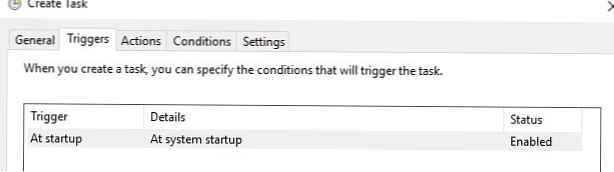
- Dodajte nov zagonski sprožilec ob zagonu (Na Zagon) s privzetimi nastavitvami.
- Zavihek Dejanja:
- Ustvari novo dejanje Novo:
- Začetek akcijskega programa (Zaženite program);
- Program / scenarij: diskpart ;
- Kot argumente programa navajamo: /s "C: \Skripti\pritrditi_vhd.txt";

- Ustvari novo dejanje Novo:
- Zavihek Pogoji počistite polje »Nalogo začnite samo, če je računalnik na izmenični tok".
- Spremembe shranite. Sistem vas bo pozval, da določite podrobnosti računa, v katerem se bo naloga začela (račun mora imeti skrbniške pravice).

Če želite nalogo zagnati v imenu sistema, znova odprite njegove lastnosti in na zavihku Splošno pritisnite gumb Spremeni se Uporabnik ali Skupina. V oknu za izbiro uporabnika določite sistem in shranite spremembe.

schtasks / create / tn "automountvhdx" / tr "diskpart.exe / s 'c: \ Scripts \ attach_vhdx.txt'" / sc ONLOGON / ru SISTEM
Zdaj, ko naslednjič znova zaženete računalnik, se določeni navidezni disk VHDx samodejno namesti.

Če želite, da je virtualni disk vhdx nameščen ne v ločeni črki pogona, temveč v mapi, spremenite kodo v datoteki c: \ Scripts \ attach_vhd.txt v:
izberite datoteko vdisk = "C: \ vhd2 \ w10vhd.vhdx"
priložite vdisk
izberite 1. del
dodelite mount = "c: \ mount"
izhod
Kot rezultat tega ukaza bo navidezni disk nameščen v posebnem imeniku na vašem fizičnem disku (vsebina datoteke vhdx bo prikazana v tem imeniku).

Vtirate lahko ne samo lokalni VHD pogon, temveč tudi pogon iz omrežnega imenika po poti UNC.
izberite vdisk fils = "\\ 192.168.1.100 \ share \ shared.vhdx"
Za preizkus delovanja kod vašega skripta za samodejno povezovanje navideznih diskov ni treba vsakič znova zagnati računalnika, dovolj je, da ukaz zaženete v ukazni vrstici s skrbniškimi pravicami:
diskpart / s c: \ Skripti \ attach_vhdx.txt
Če vaša koda ne vsebuje napak, potem ukaz poveže datoteko vhdx in v sistemu se bo pojavil nov disk.

Te metode samodejnega povezovanja virtualnih diskov delujejo tako v operacijskem sistemu Windows 10, kot v Windows 8.1 in Win 7.
Če vam je bolj všeč PowerShell, lahko ob zagonu samodejno namestite disk VHDX z naslednjim skriptom PoSh (za upravljanje diskov uporabite ukazne plošče iz modula za shranjevanje):
mount-vhd -path C: \ vhd2 \ w10vhd.vhdx -PassThru | Get-disk | Get-particija | Nastavitvena particija -NewDriveLetter G